Personnalisation du style d'image
Vous pouvez personnaliser un style d'image en le modifiant par rapport aux réglages par défaut. Pour en savoir plus sur la personnalisation de [Monochrome], voir Réglage Monochrome.
-
Sélectionnez [
: Style d'image].
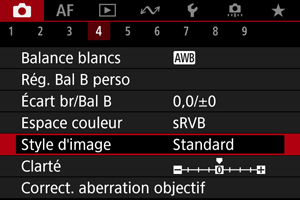
-
Sélectionnez un style d'image.
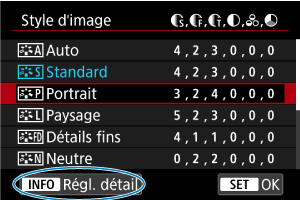
- Sélectionnez le style d'image à ajuster, puis appuyez sur la touche
.
- Sélectionnez le style d'image à ajuster, puis appuyez sur la touche
-
Sélectionnez une option.
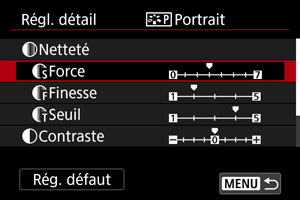
- Sélectionnez une option, puis appuyez sur
.
- Pour en savoir plus sur les réglages et les effets, voir Réglages et effets.
- Sélectionnez une option, puis appuyez sur
-
Réglez le degré de l'effet.
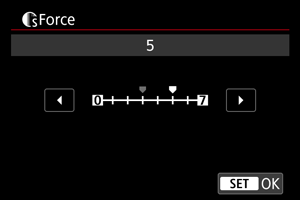
- Réglez le niveau d'effet, puis appuyez sur
.
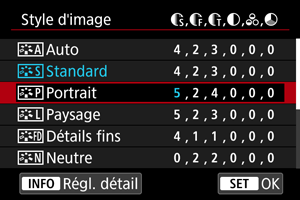
- Appuyez sur la touche
pour sauvegarder le réglage ajusté et revenir à l'écran de sélection du style d'image.
- Tout réglage modifié par rapport aux valeurs par défaut s'affiche en bleu.
- Réglez le niveau d'effet, puis appuyez sur
Remarque
- Pour l'enregistrement vidéo, [Finesse] et [Seuil] pour [Netteté] ne peuvent pas être réglés (non affichés).
- En sélectionnant [Rég. défaut] à l'étape 3, vous pouvez ramener les réglages des paramètres du style d'image correspondant aux valeurs par défaut.
- Pour prendre des photos avec le style d'image que vous avez ajusté, sélectionnez-le d'abord, puis photographiez.
Réglages et effets
| Netteté | ||||
| Force | 0 : Accentuation faible du contour | 7 : Accentuation forte du contour | ||
| Finesse*1 | 1 : Fin | 5 : Granuleux | ||
| Seuil*2 | 1 : Faible | 5 : Élevée | ||
| Contraste | –4 : Faible contraste | +4 : Contraste élevé | ||
| Saturation | –4 : Faible saturation | +4 : Saturation élevée | ||
| Teinte couleur | –4 : Ton chair rougeâtre | +4 : Ton chair jaunâtre | ||
1 : Indique l'épaisseur du bord auquel sera appliquée l'amélioration. Plus le nombre est petit, plus fins seront les contours pouvant être accentués.
2 : Seuil de contraste entre les bords et les zones d'image environnantes, déterminant l'amélioration des bords. Plus le nombre est petit et plus le contour sera accentué lorsque la différence de contraste est faible. Toutefois, le bruit a tendance à être plus perceptible lorsque le nombre est petit.
 Réglage Monochrome
Réglage Monochrome
 Effet de filtre
Effet de filtre
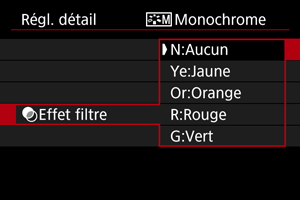
Même avec la même image monochrome, vous pouvez faire ressortir davantage les nuages blancs, les arbres verts ou d'autres éléments en appliquant un effet de filtre.
| Filtre | Exemple d'effet |
|---|---|
| N:Aucun | Image en noir et blanc normale sans effet de filtre. |
| Ye:Jaune | Le ciel bleu semble plus naturel et les nuages blancs lumineux. |
| Or:Orange | Le ciel bleu semble légèrement plus sombre. Le coucher de soleil paraît plus brillant. |
| R:Rouge | Le ciel bleu semble assez sombre. Les feuilles d'automne paraissent plus vives et plus nettes. |
| G:Vert | Les tons chair et les lèvres semblent adoucis. Les feuilles vertes des arbres semblent plus vives et plus nettes. |
Remarque
- Augmenter [Contraste] accentue l'effet du filtre.
 Virage des couleurs
Virage des couleurs
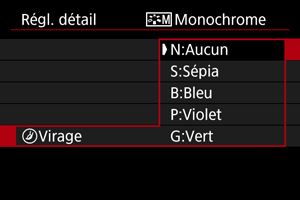
En appliquant le virage des couleurs, vous pouvez créer une image monochrome dans la couleur sélectionnée. Efficace si vous souhaitez créer des images mémorables.